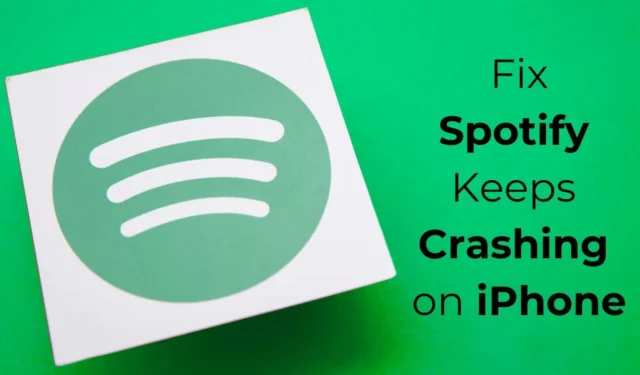
Niezależnie od tego, czy masz Androida, czy iPhone’a, Spotify to aplikacja, której nie możesz przegapić. Spotify to usługa strumieniowego przesyłania muzyki dostępna na wszystkich platformach.
Możesz pobrać oficjalną aplikację Spotify ze sklepu Apple App Store i cieszyć się strumieniowym przesyłaniem muzyki na swoim iPhonie. Chociaż aplikacja Spotify na iOS jest w większości wolna od błędów, czasami może powodować pewne problemy.
Na przykład kilku użytkowników iPhone’a zgłosiło ostatnio problem z awarią Spotify. Według użytkowników aplikacja Spotify uległa awarii po zainstalowaniu aktualizacji iOS 17.4.1. Jeśli więc jesteś użytkownikiem iPhone’a i masz podobny problem, czytaj dalej ten artykuł.
Spotify ciągle się zawiesza na iPhonie? 7 sposobów, aby to naprawić
Awaria aplikacji Spotify na iPhonie jest częstym problemem, ale jego rzeczywista przyczyna jest nieznana. Postępuj zgodnie z kilkoma prostymi metodami, które udostępniliśmy w tym artykule, aby naprawić awarię Spotify na iPhonie.
1. Uruchom ponownie iPhone’a

Jeśli Spotify nadal się zawiesza, pierwszą rzeczą, którą powinieneś zrobić, jest ponowne uruchomienie iPhone’a. Ponowne uruchomienie spowoduje zwolnienie Spotify i wszystkich powiązanych procesów z pamięci RAM, co może rozwiązać problem.
Dlatego zanim wypróbujesz inne metody, pamiętaj o ponownym uruchomieniu iPhone’a. Aby ponownie uruchomić iPhone’a, naciśnij i przytrzymaj przycisk boczny oraz przycisk zmniejszania głośności, a następnie wybierz opcję Przesuń, aby uruchomić ponownie.
2. Zaktualizuj aplikację Spotify na iPhonie

Kilka miesięcy temu aplikacja Spotify na iPhone’a otrzymała aktualizację, która spowodowała wiele problemów, takich jak zawieszanie się aplikacji i opóźnienia podczas odtwarzania podcastów.
Istnieje prawdopodobieństwo, że używasz problematycznej wersji Spotify na swoim iPhonie. Zespół Spotify naprawił problem w następnej aktualizacji.
Dlatego bardzo ważne jest, aby zaktualizować aplikację Spotify ze sklepu Apple App Store, aby rozwiązać problem z ciągłymi awariami Spotify.
Aby zaktualizować aplikację Spotify, otwórz Apple App Store i wyszukaj Spotify. Następnie otwórz oficjalną listę aplikacji Spotify i wybierz Aktualizuj. Po aktualizacji nadal przez jakiś czas korzystaj ze Spotify; nie będziesz już musiał mierzyć się z problemem opóźnień i awarii.
3. Sprawdź serwery Spotify

Jeśli serwery Spotify na całym świecie nie działają, wystąpią problemy podczas odtwarzania dźwięku. Czasami aplikacja może ulec awarii, wylogować Cię z konta Spotify, ukryć pliki do pobrania offline itp.
Dlatego przed wprowadzeniem jakichkolwiek dalszych zmian w aplikacji Spotify lub ustawieniach iPhone’a zaleca się sprawdzenie stanu serwera Spotify .
Jeśli serwery nie działają na całym świecie, musisz poczekać, aż zostaną przywrócone. W międzyczasie możesz używać innych aplikacji do strumieniowego przesyłania muzyki, aby zaspokoić swoje potrzeby muzyczne.
4. Włącz wykorzystanie danych mobilnych w Spotify
Spotify to usługa internetowa, która do działania wymaga połączenia z Internetem. Na iPhonie możesz wyłączyć mobilną transmisję danych dla określonych aplikacji.
Możliwe, że przypadkowo wyłączyłeś funkcję mobilnej transmisji danych w Spotify, przez co przestała ona działać. Musisz więc upewnić się, że mobilna transmisja danych w aplikacji Spotify jest włączona. Oto, co musisz zrobić.
1. Uruchom aplikację Ustawienia na swoim iPhonie.

2. Następnie dotknij Usługi mobilne .

3. Przewiń w dół do sekcji Aplikacje według użycia i znajdź Spotify .
4. Upewnij się, że przełącznik Spotify jest włączony .

Otóż to! W ten sposób możesz zezwolić aplikacji Spotify na iPhone’a na korzystanie z mobilnej transmisji danych.
5. Wyloguj się ze Spotify i zaloguj ponownie
Chociaż nie jest to najwłaściwsze rozwiązanie problemu, wylogowanie się ze Spotify i ponowne zalogowanie pomogło wielu użytkownikom rozwiązać problem zawieszania się aplikacji.
Być może wystąpił problem z kontem użytkownika, którego używasz w aplikacji Spotify na iPhone’a. Spróbuj wylogować się ze Spotify, a następnie zalogować się ponownie.
1. Uruchom aplikację Spotify na swoim iPhonie.
2. Po otwarciu aplikacji dotknij swojego zdjęcia profilowego w lewym górnym rogu.

3. Przewiń w dół i dotknij opcji Wyloguj się .

4. Po wylogowaniu zaloguj się ponownie.
Po zalogowaniu kontynuuj przez chwilę korzystanie z aplikacji Spotify i sprawdź, czy nadal się zawiesza.
6. Wyczyść pamięć podręczną Spotify
Uszkodzone pamięci podręczne są jedną z głównych przyczyn awarii aplikacji na iPhone’ach. W Twoim przypadku aplikacja Spotify prawdopodobnie miała uszkodzoną pamięć podręczną.
Aby wykluczyć taką możliwość, zaleca się wyczyszczenie pamięci podręcznej Spotify w ustawieniach aplikacji. Oto, co musisz zrobić.
1. Uruchom aplikację Spotify na swoim iPhonie.
2. Po otwarciu aplikacji Spotify dotknij swojego zdjęcia profilowego w lewym górnym rogu.

3. W menu Spotify wybierz Ustawienia i Prywatność .

4. W ustawieniach Spotify przewiń w dół i dotknij Pamięć .

5. Na ekranie Pamięć dotknij Wyczyść pamięć podręczną .

Po wyczyszczeniu pamięci podręcznej Spotify na iPhonie otwórz aplikację i korzystaj z niej bez opóźnień i awarii.
7. Zainstaluj ponownie aplikację Spotify
Jeśli nic nie rozwiązało problemu awarii Spotify na Twoim iPhonie, ostatnią opcją jest ponowna instalacja aplikacji.
Pamiętaj jednak, że odinstalowanie Spotify spowoduje usunięcie wszystkich ustawień użytkownika i zapisanych danych. Będziesz musiał zalogować się ponownie na swoje konto Spotify.

Aby ponownie zainstalować aplikację Spotify, naciśnij i przytrzymaj ikonę aplikacji Spotify i wybierz opcję Usuń aplikację. Po usunięciu zainstaluj ponownie Spotify ze sklepu Apple App Store.
Ciągłe awarie aplikacji Spotify mogą być frustrujące, ale możesz skorzystać z tych metod, aby rozwiązać problem. Daj nam znać, jeśli potrzebujesz dodatkowej pomocy w tym temacie. Jeśli uznasz ten przewodnik za pomocny, nie zapomnij podzielić się nim ze znajomymi.




Dodaj komentarz